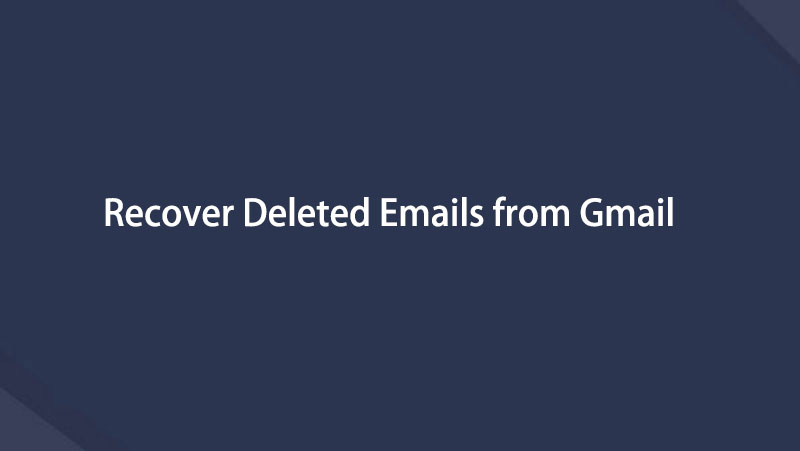Gendan de mistede / slettede data fra computeren, harddisken, flashdrevet, hukommelseskort, digitalkamera med mere.
Fremragende metoder til at gendanne permanent slettede e-mails fra Gmail
 Opdateret af Valyn Hua / 20. oktober 2022 09:20
Opdateret af Valyn Hua / 20. oktober 2022 09:20Hvordan gendanner jeg permanent slettede e-mails fra Gmail?
Det er et ofte stillet spørgsmål fra Gmail-brugere. Det kræver kun 2 klik at slette en e-mail fra Gmail. Det er faktisk ret nemt. Derfor kan mange mennesker utilsigtet slette e-mails på blot et øjeblik. Og det er meget frustrerende, fordi Gmail er almindeligt brugt til at sende meget vigtige e-mails.
Du bruger Gmail på arbejde, forretning, skole og andre vigtige transaktioner. Det er et praktisk, men professionelt kommunikationsmiddel. Ikke kun fordi det er gratis, men også fordi det er hurtigt og tilgængeligt for mange mennesker over hele verden. Der kommer dog et øjeblik, hvor du vil fjerne nogle e-mails for at frigøre plads og rydde op. For at få dine e-mails til at se rene og organiserede ud, sletter du de unødvendige fra tid til anden. Men nogle gange har du en tendens til at slette selv de e-mails, du stadig har brug for ved et uheld. Kan du stadig genvinde dem? Svaret er ja, det kan du.

Dette indlæg indeholder den fremtrædende metode til at gendanne slettede e-mails fra Gmails skraldespand. Også ved at bruge et pålideligt tredjepartsværktøj. Læs venligst yderligere nedenfor for at kunne gendanne de slettede Gmail-e-mails.

Guide liste
Del 1. Gendan slettede e-mails fra Gmail Papirkurv
Hvis du utilsigtet sletter en e-mail fra din Gmail-konto, kan du stadig gendanne dem fra Gmails papirkurv/spand. Denne Gmail-funktion gør det nemt for brugere at gendanne e-mails. slettede e-mails forbliver i papirkurven/spanden i 30 dage, før de forsvinder fra din Gmail permanent. Så hvis du søger efter en e-mail, du ikke kan se i din indbakke, kan du prøve at søge efter den i Gmails papirkurv. Men hvis du sletter en e-mail fra papirkurven eller selve skraldespanden, vil den blive slettet permanent. Der er også en mulighed for at tømme beholderen, så hvis du kan lide at rydde din beholder fra tid til anden, fungerer denne metode muligvis ikke for dig. Derfor kan du fortsætte til den næste metode.
FoneLab Data Retriever - gendan de tabte / slettede data fra computer, harddisk, flashdrev, hukommelseskort, digitalkamera og meget mere.
- Gendan fotos, videoer, kontakter, WhatsApp og flere data let.
- Forhåndsvisning af data inden gendannelse.
Overhold vejledningen nedenfor for at gendanne slettede e-mails fra Gmails papirkurv/spand:
Trin 1Åbn browseren på din computer. Gå til gmail websted og log ind på din Gmail-konto. Din indbakke vil så være den, der byder dig velkommen.
Trin 2I venstre kolonne på siden er Gmail-indstillingerne, såsom Indbakke, Stjernemarkeret, Udsat, Sendt, Kladder og mere. Vælg Mere for at de andre muligheder vises. Derfra vil du se bin på den nederste del. Klik på den for at se dine slettede e-mails.
Trin 3Du kan søge efter den e-mail, du vil gendanne, ved at rulle manuelt gennem papirkurven. Eller du kan skrive det i søgefeltet ovenfor. Når du har fundet din mål-e-mail, skal du højreklikke på den for at vælge den handling, du har brug for. Der er mulighed for at svare, videresende, slette for altid, markere som ulæst og mere. Vælg Flyt til indbakke mulighed. E-mailen vil automatisk blive gendannet til din Gmail-indbakke.
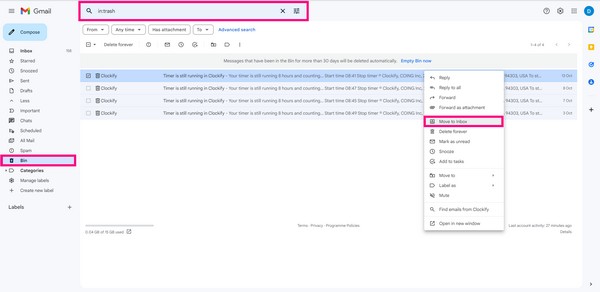
Del 2. Gendan permanent slettet Gmail fra computer med FoneLab Data Retriever
Nu, hvis der er gået 30 dage, eller du allerede har tømt din Gmail Papirkurv/Bin, er den eneste perfekte løsning tilbage for dig at bruge et gendannelsesværktøj. FoneLab Data Retriever lader dig gendanne slettede e-mails fra Gmail og deres vedhæftede filer. Det understøtter alle e-mail-filformater, inklusive MBOX, EML og MSG. Dette program er tilgængeligt på både Windows og Mac. Derudover kan FoneLab Data Retriever gendanne data fra en computer, telefon, hukommelseskort, flashdrev, harddisk og mere.
FoneLab Data Retriever - gendan de tabte / slettede data fra computer, harddisk, flashdrev, hukommelseskort, digitalkamera og meget mere.
- Gendan fotos, videoer, kontakter, WhatsApp og flere data let.
- Forhåndsvisning af data inden gendannelse.
Overhold vejledningen nedenfor for at gendanne manglende e-mails fra Gmail på computeren med FoneLab Data Retriever:
Trin 1Få adgang til FoneLab Data Retriever's officielle hjemmeside. Klik på den nederste venstre del af webstedet Gratis download knappen for at gemme installationsfilen gratis på din computer. Efter download skal du begynde installationsprocessen. Sørg for at tillade softwaren først at foretage ændringer på din enhed, så den kan køre på din computer. Konfigurationsinstallationen vil begynde. Afslut det, og start derefter programmet.
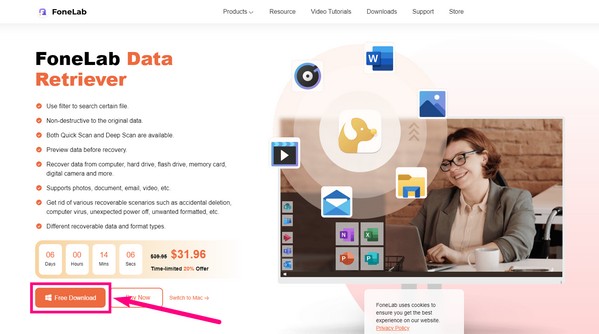
Trin 2Når du ser FoneLab Data Retriever-hovedgrænsefladen, skal du vælge typen og placeringen af dine tabte data. I dette tilfælde skal du markere afkrydsningsfeltet E-mail på filtypeindstillingerne. I mellemtiden skal du sætte kryds Lokal disk cirkel på harddiskens muligheder. Du kan også vælge papirkurven Hvis du vil. Klik derefter på Scan fanen i nederste højre hjørne af FoneLab Data Retriever-grænsefladen.
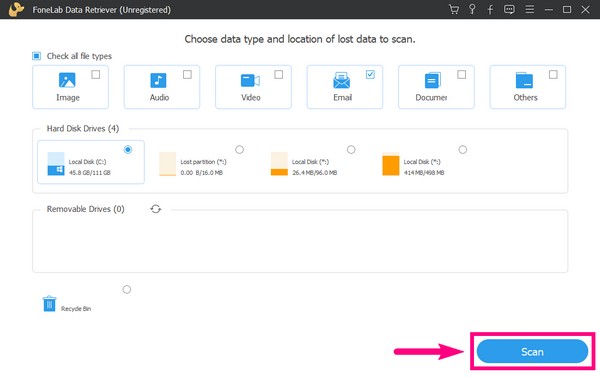
Trin 3Værktøjet vil køre en hurtig scanning af dine e-mails i et par sekunder, og så vil du se dine tabte data bagefter. Vælg E-mail mappe for at se, om dine slettede e-mails er der. Hvis du ikke kan se dem, kan du prøve Dyb scanning funktion til en mere grundig scanningsproces.
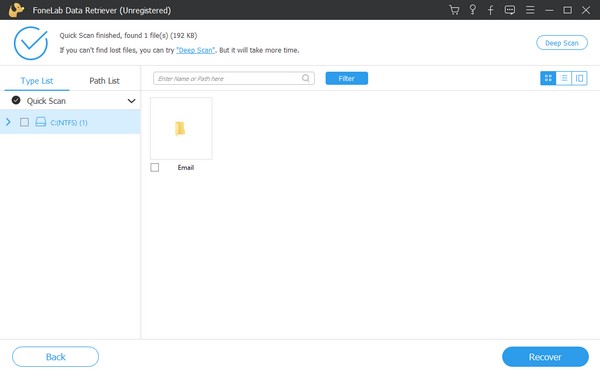
Trin 4Vælg alle de e-mails, du vil gendanne. Hvis du har svært ved at lede efter dem, lader den registrerede version af FoneLab Data Retriever dig forhåndsvise e-mails før gendannelsen. På denne måde behøver du ikke gendanne alt bare for at finde den eller de få e-mails, du leder efter. Du behøver kun at forhåndsvise e-mails, og vælg derefter kun dem, du har brug for. Og til sidst, tryk på Recover fanen i nederste højre hjørne af softwarens grænseflade. Programmet vil derefter gendanne dine e-mails på kun et par minutter.

FoneLab Data Retriever - gendan de tabte / slettede data fra computer, harddisk, flashdrev, hukommelseskort, digitalkamera og meget mere.
- Gendan fotos, videoer, kontakter, WhatsApp og flere data let.
- Forhåndsvisning af data inden gendannelse.
Del 3. Ofte stillede spørgsmål om gendannelse af permanent slettede e-mails fra Gmail
1. Hvorfor kan jeg ikke finde papirkurven eller skraldespanden i min Gmail?
Der er tilfælde, hvor papirkurven eller papirkurven ikke vises i Gmail. Det er fordi det er sat op til at blive skjult i Indstillinger. For at få Gmail Papirkurv/Bin til at blive vist, skal du klikke på Indstillinger eller blokeringsikonet øverst til venstre på siden. Hurtige indstillinger vises. Vælg fanen Se alle indstillinger under den. Når du er på Indstillinger, skal du vælge Etiketter på indstillingerne ovenfor. Rul derefter ned, indtil du ser Papirkurv/Bin-funktionen. Klik på fanen Vis på linje med den, for at Gmail Papirkurv/Bin vises på hovedsiden.
2. Vil e-mails fra Gmail Bin forsvinde overalt efter 30 dage?
Nej, det vil de ikke. Når de 30 dage er overstået, har administratorerne stadig 25 dage til at gendanne slettede e-mails fra administrationskonsollen. Og når disse 25 dage går, kan administratorerne ikke længere gendanne dem, da de slettes permanent fra administrationskonsollen. Det næste valg, du har, er at hente disse e-mails fra Google Vault. Men dette kræver flere betingelser og kan tage en lang proces. Derfor er den mere bekvemme måde at gendanne slettet papirkurv Gmail ved at bruge et tredjepartsværktøj.
3. Kan FoneLab Data Retriever gendanne slettede mediefiler fra en computer udover e-mails?
Ja, det kan det bestemt. FoneLab Data Retriever lader dig gendanne slettede mediefiler, inklusive fotos, videoer, lyd osv. Det kan også hente dokumenter og andre datatyper.
Efter at have prøvet flere gendannelsesværktøjer inkluderede vi endelig det mest pålidelige i butikken i denne artikel. Hvis gendannelse af e-mails fra Gmail Papirkurv/Bin, som er standardmåden at gendanne, ikke virker for dig, kan du prøve FoneLab Data Retriever. Det er langt det bedste blandt resten af genoprettelsesværktøjerne.
FoneLab Data Retriever - gendan de tabte / slettede data fra computer, harddisk, flashdrev, hukommelseskort, digitalkamera og meget mere.
- Gendan fotos, videoer, kontakter, WhatsApp og flere data let.
- Forhåndsvisning af data inden gendannelse.
Nedenfor er en video tutorial til reference.